如何在Debian Etch上安装Openbravo ERP
版本1.0
作者:Oliver Meyer <o [dot] meyer [at] projektfarm [dot] de>
本文档介绍如何在Debian Etch上设置Openbravo ERP(企业管理系统)。 从Openbravo页面获取:“Openbravo是专为中小企业(中小企业)设计的开源ERP解决方案,在基于Web的环境中开发,包括许多可靠的功能,被认为是扩展ERP的一部分:采购和仓库管理,项目和服务管理,生产管理和财务管理“。
我无法列出所有的功能 - 请看http://www.openbravo.com/product/product-features/。
这个howto是一个没有任何保证的实用指南 - 它不包括理论背景。 建立这样的系统有许多方法 - 这就是我选择的方式。
1准备
1.1 Debian Backports
该存储库提供了我们为此设置所需的Sun的JDK。
vi /etc/apt/sources.list
添加以下行。
# Debian Backports deb http://www.backports.org/debian etch-backports main contrib non-free
之后刷新...
apt-get update
...并导入gpg-key。
apt-get install debian-backports-keyring
1.2需要的包
现在我们来安装和配置所需的软件包。
1.2.1 PostgreSQL
通过以下方式安装:
apt-get install postgresql-8.2
之后我们必须设置PostgreSQL管理员密码。
sed -i 's/ident sameuser$/trust/' /etc/postgresql/8.2/main/pg_hba.conf
/etc/init.d/postgresql-8.2 restart
打开一个PostgreSQL shell。
psql -U postgres
alter role postgres with password '%new_PostgreSQL_admin_passowrd%';
\q
sed -i 's/trust$/md5/' /etc/postgresql/8.2/main/pg_hba.conf
/etc/init.d/postgresql-8.2 reload
1.2.2 Java JDK
通过以下方式安装:
apt-get install sun-java6-jdk
之后使其系统可用。
update-java-alternatives -s java-6-sun
echo 'JAVA_HOME="/usr/lib/jvm/java-6-sun"' | tee -a /etc/environment
之后登出并再次采取变更的效果。
1.2.3 Apache Tomcat
通过以下方式安装:
apt-get install tomcat5.5 tomcat5.5-admin tomcat5.5-webapps
之后我们必须配置它。
rm /var/log/tomcat5.5/catalina.out
vi /etc/init.d/tomcat5.5
更改:
TOMCAT5_SECURITY=yes
至:
TOMCAT5_SECURITY=no
重新启动Tomcat。
/etc/init.d/tomcat5.5 restart
现在让我们看看一切顺利。
netstat -tap | grep java
Tomcat应该在8180端口上听。
tcp6 0 0 *:8180 *:* LISTEN 3571/java
作为最后的手段使其系统可用。
echo 'CATALINA_HOME="/usr/share/tomcat5.5"' | tee -a /etc/environment
echo 'CATALINA_BASE="/var/lib/tomcat5.5"' | tee -a /etc/environment
echo 'CATALINA_OPTS="-server -Xms384M -Xmx512M"' | tee -a /etc/environment
之后登出并再次采取变更的效果。
1.2.4 Apache Ant
Apache ant已经在之前的步骤中作为依赖安装,因此只剩下配置。
echo 'ANT_HOME="/usr/share/ant"' | tee -a /etc/environment
之后登出并再次采取变更的效果。
2 Openbravo
2.1得到它
请看http://sourceforge.net/projects/openbravo/ ,了解哪个是最新版本。 当我在写这个版本是2.35mp1版本。
cd /tmp/
wget http://mesh.dl.sourceforge.net/sourceforge/openbravo/OpenbravoERP-2.35-MP1-linux-installer.bin
chmod +x OpenbravoERP-2.35-MP1-linux-installer.bin
2.2安装
基于文本的安装程序将引导您完成安装。
./OpenbravoERP-2.35-MP1-linux-installer.bin
首先按几下“回车”阅读许可协议的单一部分。 如果您同意,请在最后输入“ 是 ”。
在安装开始之前,您会遇到几个问题 - 请按如下方式回答。
- 当您被要求安装目录时,点击“Enter”选择默认值(
/ opt / OpenbravoERP)。 - 当您被要求附件目录时,点击“Enter”选择默认值(
/ opt / OpenbravoERP / AppsOpenbravo / attach)。 - 当您询问安装类型时,点击“Enter”选择默认(
全(标准)安装)。 - 再次询问安装类型时,按“Enter”键选择默认值(
Full)。 - 选择PostgreSQL作为数据库使用。
- 当您被要求输入java主目录时,点击“Enter”选择默认值(
/ usr / lib / jvm / java-6-sun)。 - 当您被要求提供Apache ant主目录时,点击“Enter”选择默认值(
/ usr / share / ant)。 - 当您要求Tomcat安装目录时,点击“Enter”选择默认值(
/var/lib/tomcat5.5)。 - 输入您的网络服务器的域名(
例如:server1.example.com)。 - 当您被要求输入http端口时输入“
8180”。 - 当您被要求提供上下文名称时,按“Enter”键选择默认值(
openbravo)。 - 当您询问包含PostgreSQL二进制文件的
目录时,输入“/ usr / bin”。 - 当您询问数据库服务器参数时,点击“Enter”选择默认(
localhost)。 - 当您被要求PostgreSQL的监听端口时,按“Enter”选择默认值(
4532)。 - 当您被要求提供数据库名称时,点击“Enter”选择默认值(
openbravo)。 - 接下来,输入您之前在第1步.2.1创建的PostgreSQL管理员密码(两次)。
- 当您要求openbravo数据库用户时,点击“Enter”选择默认值(
tad)。 - 下一个键入新用户的密码(两次)。
- 现在输入“
y”开始安装 - 这将需要一段时间...
2.3 Web界面
现在您可以通过http://%servername%:8180 / openbravo访问Openbravo 。 使用用户名“Openbravo”和密码“openbravo”登录。
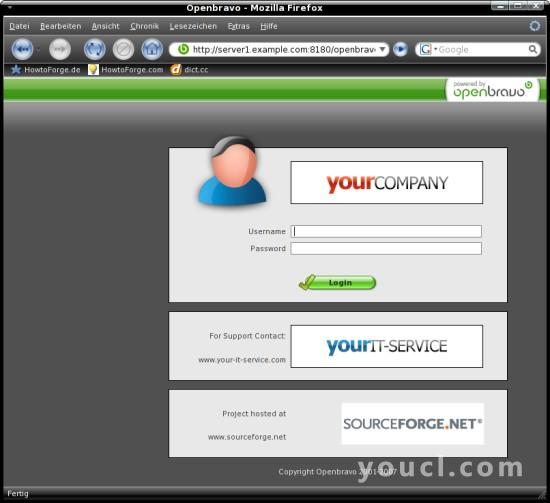
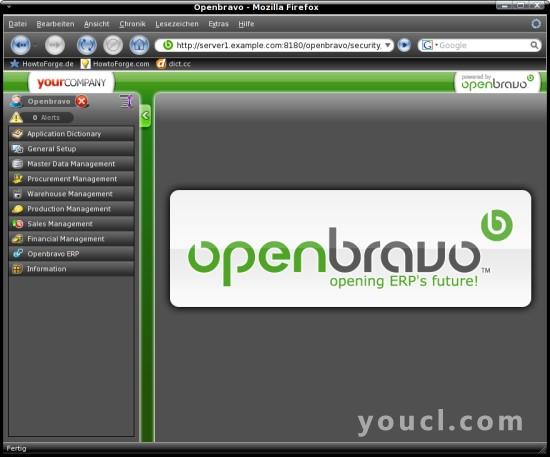
3链接
- Debian: http : //www.debian.org/
- Openbravo: http : //www.openbravo.com/
- Openbravo用户手册: http : //wiki.openbravo.com/wiki/User_Manual_2.3








